- Partie 1. Comment effacer le stockage iCloud sur iPhone en désactivant l'application pour la sauvegarde iCloud
- Partie 2. Comment effacer le stockage iCloud sur iPhone en désactivant la sauvegarde iCloud sur iPhone
- Partie 3. Comment effacer le stockage iCloud sur iPhone en supprimant des photos iCloud
- Partie 4. Comment effacer le stockage iCloud sur iPhone en supprimant des fichiers sur iCloud Drive
- Partie 5. Comment effacer le stockage iCloud sur iPhone en supprimant des e-mails
- Partie 6. Comment effacer le stockage iCloud sur iPhone en supprimant des messages texte
- Partie 7. Comment effacer le stockage iCloud sur iPhone en supprimant un mémo vocal
- Partie 8. Comment effacer le stockage iCloud sur iPhone avec FoneEraser pour iOS
- Partie 9. FAQ sur la façon d'effacer le stockage iCloud sur iPhone
Effacez facilement et définitivement tous les contenus et paramètres de votre iPhone, iPad ou iPod.
- Effacer les fichiers indésirables de l'iPhone
- Effacer le cache de l'iPad
- Effacer les cookies de safari pour iPhone
- Effacer le cache de l'iPhone
- Effacer la mémoire de l'iPad
- Effacer l'historique de Safari pour iPhone
- Supprimer les contacts de l'iPhone
- Supprimer la sauvegarde iCloud
- Supprimer les courriels de l'iPhone
- Supprimer iPhone WeChat
- Supprimer l'iPhone WhatsApp
- Supprimer les messages iPhone
- Supprimer des photos iPhone
- Supprimer la liste de lecture iPhone
- Supprimer le code d'accès à l'iPhone Restrctions
Comment effacer le stockage iCloud sur iPhone de la manière la plus connue
 Mis à jour par Lisa Ou / 10 févr.2022 14:20
Mis à jour par Lisa Ou / 10 févr.2022 14:20Découvrir comment effacer votre stockage iCloud sur votre iPhone sans avoir à supprimer toutes les données de votre iPhone serait le meilleur et le plus avantageux pour vous. Comme vous le savez peut-être, chaque compte iCloud dispose d'un stockage iCloud gratuit de 5 Go. Bien qu'il soit déjà d'une grande aide, il se peut qu'il ne soit pas suffisant au fur et à mesure que vous l'utilisez pour synchroniser vos appareils. De plus, votre stockage iCloud comprend des photos, des vidéos, des e-mails avec pièces jointes, WhatsApp et des sauvegardes iCloud existantes. Par conséquent, 5 Go peuvent s'épuiser rapidement, et si votre stockage iCloud doit être effacé pour laisser de l'espace pour de nouvelles données, ce message est parfait pour vous.
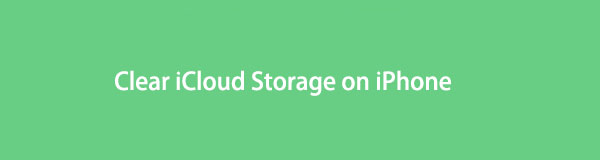
Cet article vous montrera toutes les façons possibles de réduire au maximum votre consommation de mémoire iCloud. Découvrez également comment effacer le stockage iCloud tout en enregistrant autant de données que possible.

Liste de guide
- Partie 1. Comment effacer le stockage iCloud sur iPhone en désactivant l'application pour la sauvegarde iCloud
- Partie 2. Comment effacer le stockage iCloud sur iPhone en désactivant la sauvegarde iCloud sur iPhone
- Partie 3. Comment effacer le stockage iCloud sur iPhone en supprimant des photos iCloud
- Partie 4. Comment effacer le stockage iCloud sur iPhone en supprimant des fichiers sur iCloud Drive
- Partie 5. Comment effacer le stockage iCloud sur iPhone en supprimant des e-mails
- Partie 6. Comment effacer le stockage iCloud sur iPhone en supprimant des messages texte
- Partie 7. Comment effacer le stockage iCloud sur iPhone en supprimant un mémo vocal
- Partie 8. Comment effacer le stockage iCloud sur iPhone avec FoneEraser pour iOS
- Partie 9. FAQ sur la façon d'effacer le stockage iCloud sur iPhone
FoneEraser pour iOS est le meilleur nettoyeur de données iOS qui peut facilement effacer complètement et définitivement tous les contenus et paramètres sur iPhone, iPad ou iPod.
- Nettoyez les données indésirables de votre iPhone, iPad ou iPod touch.
- Effacez les données rapidement avec un écrasement unique, ce qui peut vous faire gagner du temps pour de nombreux fichiers de données.
- C'est sûr et facile à utiliser.
Partie 1. Comment effacer le stockage iCloud sur iPhone en désactivant l'application pour la sauvegarde iCloud
La désactivation de la sauvegarde iCloud pour des applications spécifiques sur votre iPhone vous aidera considérablement à réduire votre consommation d'espace mémoire iCloud. Avec cela, vous pouvez désactiver la sauvegarde des applications qui, selon vous, ne sont pas pertinentes et ne sont pas très importantes pour continuer à les sauvegarder.
Étapes pour effacer le stockage iCloud sur iPhone en désactivant l'application pour la sauvegarde iCloud :
Étape 1Tout d'abord, ouvrez Paramètres sur votre iPhone, appuyez sur votre identifiant Apple et dirigez-vous vers iCloud.
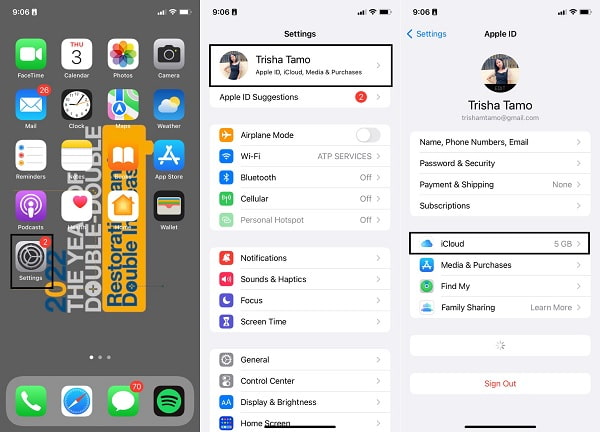
Étape 2Deuxièmement, appuyez sur Gérer le stockage et sélectionnez sauvegardes. Après cela, sélectionnez le nom de votre appareil dans la liste des appareils en cours de sauvegarde sur votre iCloud.
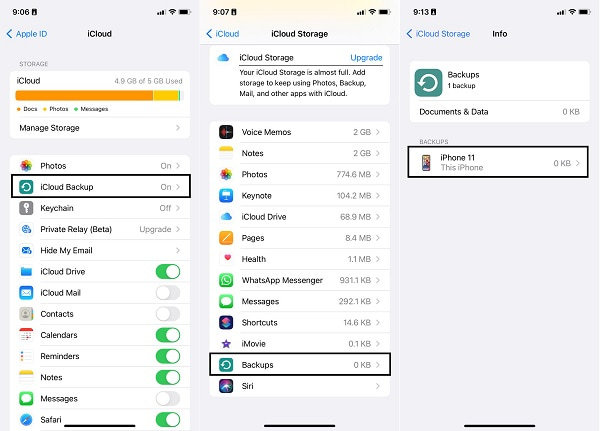
Étape 3Troisièmement, appuyez sur Afficher toutes les applications, puis accédez à l'application que vous souhaitez désactiver. Enfin, appuyez sur le bouton bascule d'une application pour la désactiver, puis sélectionnez Désactiver et supprimer.
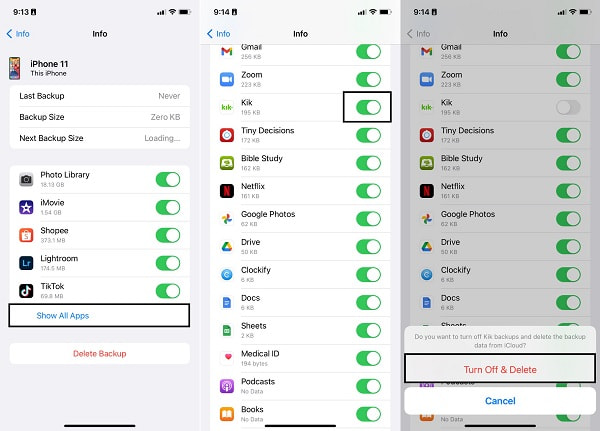
Alternativement, vous pouvez arrêter complètement de sauvegarder votre appareil iPhone sur iCloud.
Partie 2. Comment effacer le stockage iCloud sur iPhone en désactivant la sauvegarde iCloud sur iPhone
La désactivation de la sauvegarde iCloud peut être effectuée via l'application Paramètres de votre iPhone, Windows ou Mac. De plus, iCloud peut être consulté et géré via des appareils iOS et des ordinateurs. Reportez-vous aux étapes simplifiées ci-dessous pour savoir comment procéder, en fonction de votre appareil préféré.
Comment effacer votre stockage iCloud en désactivant la sauvegarde iCloud sur iPhone :
Étape 1Ouvert Paramètres et dirigez-vous vers iCloud en appuyant sur votre identifiant Apple en haut de votre écran sur votre iPhone.
Étape 2Extrait du iCloud menu, appuyez sur Gérer un espace de rangement et sauvegardes, sélectionnez le nom de l'appareil que vous souhaitez supprimer.
Étape 3Enfin, appuyez sur supprimer la sauvegarde et sélectionnez Désactiver et supprimer pour confirmer votre décision.
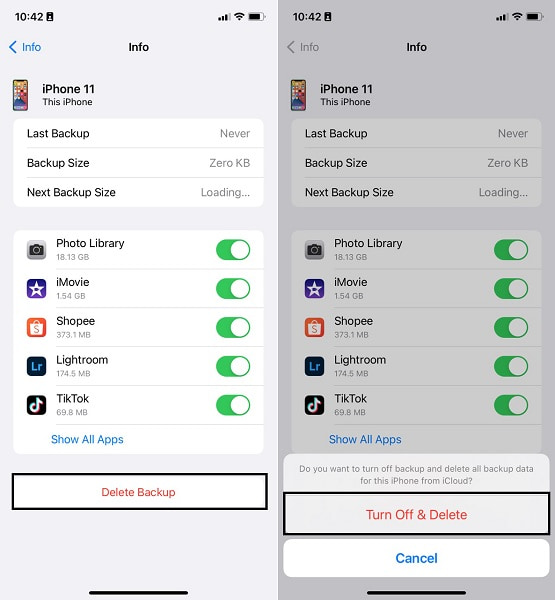
Comment effacer votre stockage iCloud en désactivant la sauvegarde iCloud sous Windows :
Étape 1Commencez par installer et exécuter le programme iCloud pour Windows sur votre ordinateur. À partir de là, connectez-vous à l'aide de votre identifiant Apple et de votre mot de passe.
Étape 2Après cela, cliquez sur Stockage, sélectionnez une sauvegarde de périphérique et cliquez sur Supprimer.
Comment effacer votre stockage iCloud en désactivant la sauvegarde iCloud sur Mac :
Étape 1Pour commencer, sélectionnez Préférences de système du Apple menu. Ensuite, cliquez sur ID apple suivi d'un clic iCloud.
Étape 2Après cela, cliquez sur Gérer, Puis sélectionnez sauvegardes. Enfin, sélectionnez une sauvegarde de périphérique, puis cliquez sur Supprimer.
Cependant, supposons que vous souhaitiez continuer à sauvegarder votre appareil sur votre iCloud et que vous n'ayez pas l'intention de désactiver cette fonctionnalité sur votre iPhone. Dans ce cas, ces méthodes peuvent ne pas être pour vous. Vous voudrez peut-être supprimer certaines données iCloud et minimiser vos données à la place.
FoneEraser pour iOS est le meilleur nettoyeur de données iOS qui peut facilement effacer complètement et définitivement tous les contenus et paramètres sur iPhone, iPad ou iPod.
- Nettoyez les données indésirables de votre iPhone, iPad ou iPod touch.
- Effacez les données rapidement avec un écrasement unique, ce qui peut vous faire gagner du temps pour de nombreux fichiers de données.
- C'est sûr et facile à utiliser.
Partie 3. Comment effacer le stockage iCloud sur iPhone en supprimant des photos iCloud
Étant donné que les iPhones ont d'excellents appareils photo, les utilisateurs adorent prendre des photos avec eux. Par conséquent, les photos sont parmi les consommateurs de mémoire les plus importants, un facteur énorme pour un stockage complet de la mémoire iCloud. Ainsi, la suppression de photos sera d'une grande aide pour effacer le stockage iCloud, et vous pouvez le faire via l'application Photos de votre iPhone ou FoneEraser pour iOS.
Comment effacer le stockage iCloud sur iPhone en supprimant les photos iCloud via l'application Photos :
Étape 1Tout d'abord, ouvrir Photos sur votre iPhone. Appuyez ensuite sur Sélectionnez et mettez en surbrillance toutes les photos que vous souhaitez supprimer.
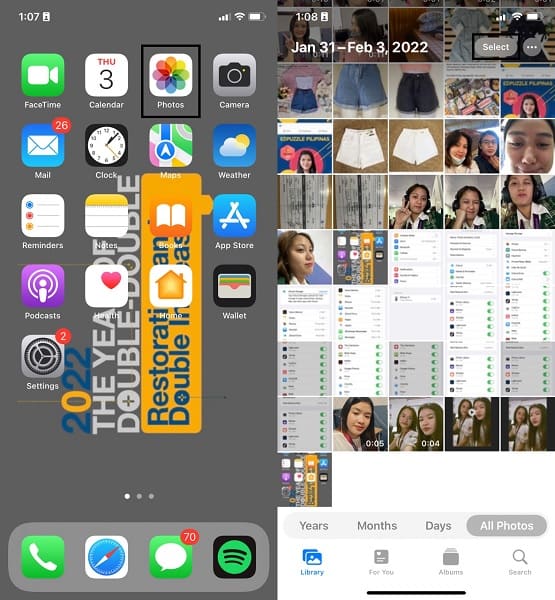
Étape 2Enfin, appuyez sur le Supprimer icône et confirmez votre action en appuyant sur Supprimer des éléments.
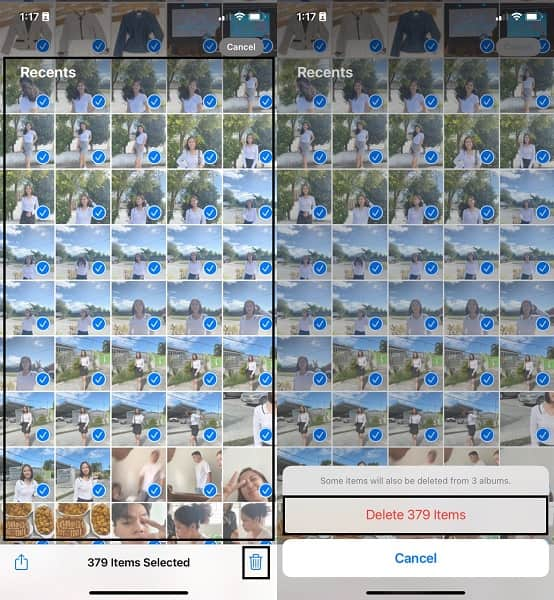
Comment effacer le stockage iCloud sur iPhone en supprimant les photos iCloud via FoneEraser pour iOS :
FoneEraser pour iOS est un programme qui permet d'effacer les photos de manière sélective ou toutes les photos à la fois efficacement. Cet outil est spécialement conçu pour effacer les données sur les appareils iOS sans laisser de mémoire résiduelle sur votre appareil et iCloud.
FoneEraser pour iOS est le meilleur nettoyeur de données iOS qui peut facilement effacer complètement et définitivement tous les contenus et paramètres sur iPhone, iPad ou iPod.
- Nettoyez les données indésirables de votre iPhone, iPad ou iPod touch.
- Effacez les données rapidement avec un écrasement unique, ce qui peut vous faire gagner du temps pour de nombreux fichiers de données.
- C'est sûr et facile à utiliser.
Étape 1Tout d'abord, installez et exécutez FoneEraser pour iOS sur votre ordinateur.
Étape 2Deuxièmement, connectez votre iPhone à votre ordinateur à l'aide d'un câble USB.

Étape 3Troisièmement, cliquez sur Libérez de l'espace, Puis sélectionnez Nettoyer les photos dans la liste déroulante. Ensuite, cliquez sur Quick Scan.

Étape 4Enfin, cliquez sur Exporter et supprimer une fois la numérisation effectuée.

Cependant, ce n'est pas la meilleure option pour vous si les photos ne font pas partie des choses que vous souhaitez supprimer. Plutôt que de supprimer des photos, vous pouvez envisager de supprimer certains fichiers à la place.
Partie 4. Comment effacer le stockage iCloud sur iPhone en supprimant des fichiers sur iCloud Drive
Plutôt que vos photos iCloud, les fichiers enregistrés sur votre iCloud Drive peuvent être ceux qui provoquent l'épuisement de votre stockage iCloud. Les fichiers ont tendance à être de grande taille, en fonction de leur contenu. Les fichiers, y compris les documents, les PDF et d'autres types de fichiers sur votre iCloud Drive, peuvent finir par s'accumuler avec le temps. Par conséquent, la suppression de fichiers sera avantageuse pour votre parcours de compensation, surtout si ces fichiers ne sont plus pertinents ou nécessaires.
Étapes pour effacer le stockage iCloud sur iPhone en supprimant des fichiers sur iCloud Drive :
Étape 1Tout d'abord, ouvrez le Fichiers app sur votre iPhone, puis touchez Explorer. Par la suite, sélectionnez icloud lecteur sous Implantations.
Étape 2Deuxièmement, appuyez sur le ellipse or Plus menu suivi d'un appui sur Sélectionnez. Après cela, sélectionnez les dossiers ou fichiers que vous souhaitez supprimer, puis appuyez sur le Supprimer icône.
Étape 3Troisièmement, retournez à Emplacements, puis dirigez-vous vers Supprimé récemment. Ensuite, appuyez sur le ellipse or Plus .
Étape 4Enfin, appuyez sur Sélectionnez, puis mettez en surbrillance tout ce que vous venez de supprimer. Enfin, appuyez sur Supprimer, puis appuyez sur Supprimer encore une fois pour confirmer.
Mais si tous les fichiers enregistrés sur votre iCloud Drive sont tous pertinents et que vous ne pouvez pas risquer de les perdre, leur suppression ne doit pas non plus figurer sur votre liste. Vous préférerez peut-être supprimer les e-mails à la place.
Pour les méthodes suivantes, assurez-vous que vous avez déjà activé la fonction de synchronisation iCloud, puis passez à la partie suivante pour savoir comment supprimer des données sur iPhone. Enfin, les suppressions seront automatiquement synchronisées avec iCloud.
FoneEraser pour iOS est le meilleur nettoyeur de données iOS qui peut facilement effacer complètement et définitivement tous les contenus et paramètres sur iPhone, iPad ou iPod.
- Nettoyez les données indésirables de votre iPhone, iPad ou iPod touch.
- Effacez les données rapidement avec un écrasement unique, ce qui peut vous faire gagner du temps pour de nombreux fichiers de données.
- C'est sûr et facile à utiliser.
Partie 5. Comment effacer le stockage iCloud sur iPhone en supprimant des e-mails
Bien que les e-mails n'occupent pas une grande partie de l'espace de stockage de votre iCloud, ils peuvent également être gênants lorsqu'ils s'accumulent à long terme. Si vous supprimez à peine vos e-mails, il se peut qu'il y en ait trop dans votre boîte de réception et qu'ils ne soient plus pertinents. Ainsi, la suppression des e-mails ne vous affectera plus beaucoup dans ce cas.
Étapes pour effacer le stockage iCloud sur iPhone en supprimant des e-mails :
Étape 1Pour commencer, accédez à votre boîte de réception à partir de l'application Mail sur votre iPhone. Ensuite, balayez vers la gauche le courrier que vous souhaitez supprimer.
Étape 2Dans le menu, après avoir balayé vers la gauche, appuyez sur Plus, Puis sélectionnez Message de la corbeille. Par la suite, revenez à Boîtes aux lettres en appuyant dessus dans le coin supérieur gauche.
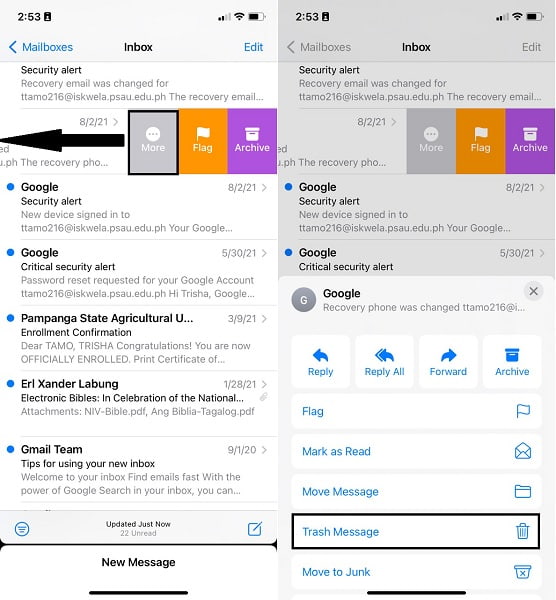
Étape 3Enfin, ouvrez le Corbeille dossier, touchez Modifier, et sélectionnez tous les e-mails supprimés. Enfin, touchez Supprimer.
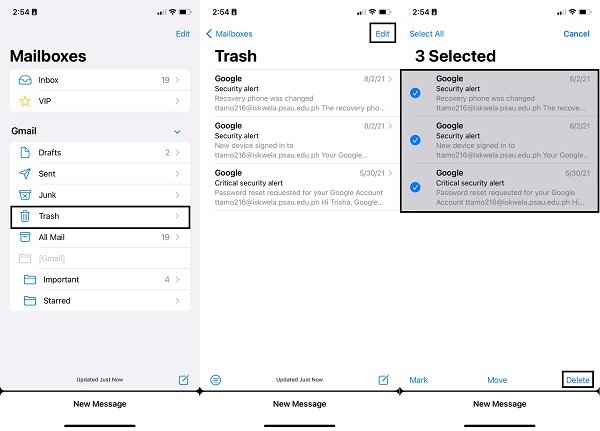
Alternativement, vous pouvez supprimer les messages texte à la place, en particulier ceux avec des pièces jointes.
Partie 6. Comment effacer le stockage iCloud sur iPhone en supprimant des messages texte
Les messages texte et les fils de discussion individuels ne prennent que quelques espaces mémoire. Cependant, les messages texte peuvent encore occuper une quantité considérable d'espace de stockage sur votre iCloud après une longue période. Sur la même note, vous n'aurez peut-être pas besoin de conserver tous les fils sur votre appareil et iCloud pour toujours. Ainsi, la suppression de ceux qui ne sont pas pertinents ne vous affectera pas, mais vous aidera à vider votre stockage iCloud.
Étapes pour effacer le stockage iCloud sur iPhone en supprimant des messages texte :
Étape 1D'abord, ouvrez le Mes Messages app sur votre iPhone et sélectionnez le message que vous souhaitez supprimer.
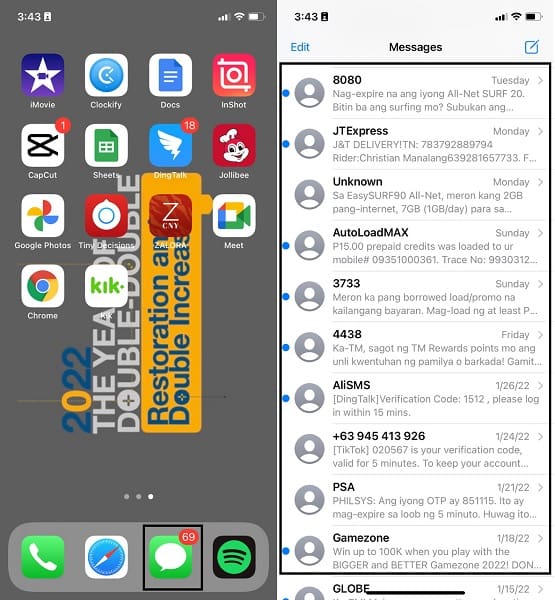
Étape 2Ensuite, appuyez longuement sur ce message et sélectionnez Supprimer. Enfin, appuyez sur Supprimer pour confirmer votre action.
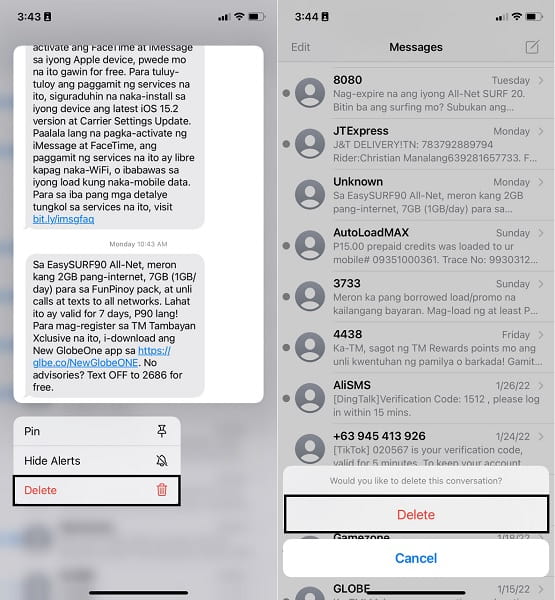
Vous pouvez également envisager de supprimer vos mémos vocaux plutôt que les données de petite taille indiquées ci-dessus.
Partie 7. Comment effacer le stockage iCloud sur iPhone en supprimant un mémo vocal
Si vous êtes du genre à aimer enregistrer la voix, cela pourrait être le facteur le plus important pour votre stockage iCloud complet. De plus, les mémos vocaux sont relativement plus étendus que les autres données données ci-dessus. Ainsi, la suppression des mémos vocaux sera d'une aide plus excellente et réduira votre consommation de stockage iCloud.
Étapes pour effacer le stockage iCloud sur iPhone en supprimant un mémo vocal :
Étape 1Commencez par vous diriger vers le Mémo vocal app sur votre iPhone et balayez vers la gauche un mémo vocal.
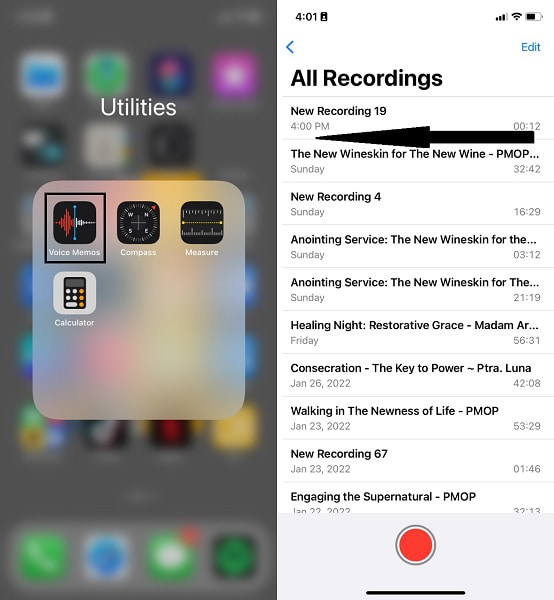
Étape 2Après cela, appuyez sur le Supprimer icône. Maintenant, dirigez-vous vers le Supprimé récemment dossier et appuyez sur Modifier.
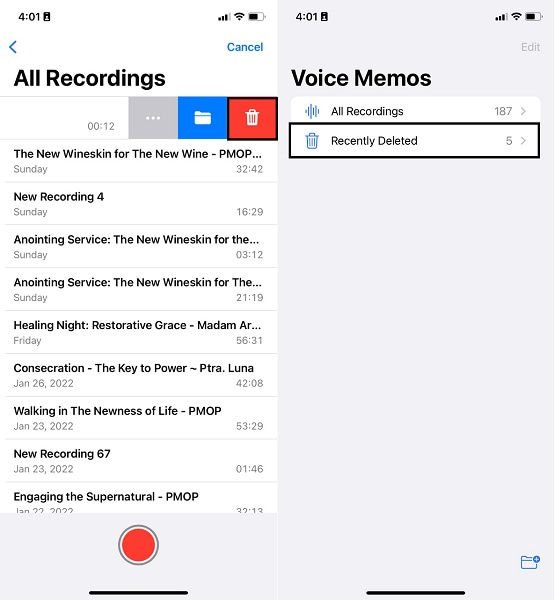
Étape 3Enfin, sélectionnez les mémos vocaux supprimés et appuyez sur le Corbeille icône. Enfin, appuyez sur Supprimer pour toujours pour les supprimer définitivement.
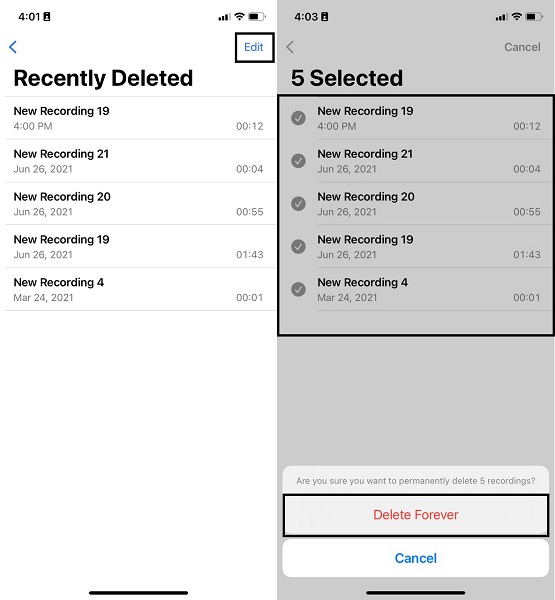
Mais si vous avez déjà essayé de supprimer certaines données comme suggéré ci-dessus, votre iCloud est toujours plein. Votre dernier recours consiste à effacer tout votre iPhone avec votre iCloud. De plus, toutes les données existantes peuvent ne plus être pertinentes pour vous et vous avez déjà décidé de tout lâcher.
Partie 8. Comment effacer le stockage iCloud sur iPhone avec FoneEraser pour iOS
FoneEraser pour iOS a une autre fonctionnalité pour effacer toutes les données entièrement et complètement. Cet outil efface les données en toute sécurité et efficacement avec une superbe efficacité car il efface les données avec son algorithme de chargement rapide.
Étapes pour effacer le stockage iCloud sur iPhone avec FoneEraser pour iOS :
FoneEraser pour iOS est le meilleur nettoyeur de données iOS qui peut facilement effacer complètement et définitivement tous les contenus et paramètres sur iPhone, iPad ou iPod.
- Nettoyez les données indésirables de votre iPhone, iPad ou iPod touch.
- Effacez les données rapidement avec un écrasement unique, ce qui peut vous faire gagner du temps pour de nombreux fichiers de données.
- C'est sûr et facile à utiliser.
Étape 1Pour commencer, installez et exécutez FoneEraser pour iOS sur votre ordinateur. Pendant ce temps, connectez votre iPhone à votre ordinateur.
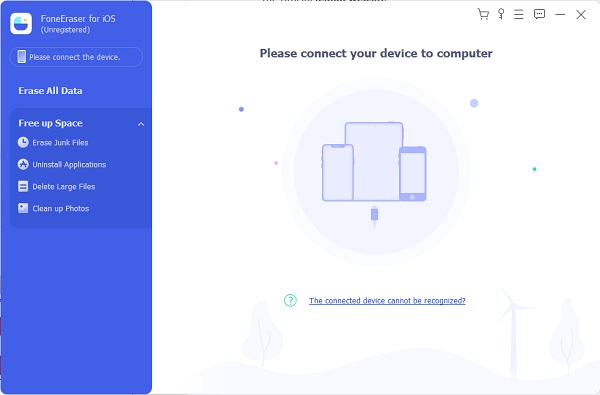
Étape 2Ensuite, dirigez-vous vers Effacer toutes les données et sélectionnez les trois options de niveau de sécurité. Sélectionnez parmi Haute Niveau, Technique Niveau, et Faible Niveau.

Étape 3Enfin, cliquez sur le Accueil bouton suivi de Oui pour enfin effacer le stockage de votre iPhone et iCloud.

Partie 9. FAQ sur la façon d'effacer le stockage iCloud sur iPhone
La suppression d'une sauvegarde supprimera-t-elle tout de l'iPhone ?
Non, la suppression d'une sauvegarde ne les supprime pas de l'iPhone. Les sauvegardes supprimées sont uniquement supprimées du stockage iCloud.
Vaut-il la peine de payer pour un stockage iCloud supplémentaire ?
Supposons que vous ayez tendance à conserver une quantité considérable de données et que vous n'aimiez pas l'idée de supprimer vos données bien-aimées. Ou peut-être que votre appareil ne dispose que d'un petit espace de stockage et qu'il semble être difficile de supprimer ou d'effacer votre appareil de temps en temps. Compte tenu de ces points, l'achat de stockage iCloud supplémentaire vous vaudra probablement la peine.
Conclusion
Cela conclut cet article sur la façon dont vous pouvez vider votre stockage iCloud avec la plus grande efficacité. Toutes les solutions ci-dessus montrent comment vous pouvez supprimer des données pour minimiser votre consommation d'espace mémoire iCloud et vider votre stockage iCloud autant que vous le pouvez. Surtout, en utilisant FoneEraser pour iOS serait le plus avantageux car il efface complètement les données de votre iPhone et iCloud sans laisser de trace. Mais alors, le choix vous appartient, assurez-vous de vous référer aux solutions simplifiées ci-dessus et faites bientôt de la place pour vos données à venir.
FoneEraser pour iOS est le meilleur nettoyeur de données iOS qui peut facilement effacer complètement et définitivement tous les contenus et paramètres sur iPhone, iPad ou iPod.
- Nettoyez les données indésirables de votre iPhone, iPad ou iPod touch.
- Effacez les données rapidement avec un écrasement unique, ce qui peut vous faire gagner du temps pour de nombreux fichiers de données.
- C'est sûr et facile à utiliser.
